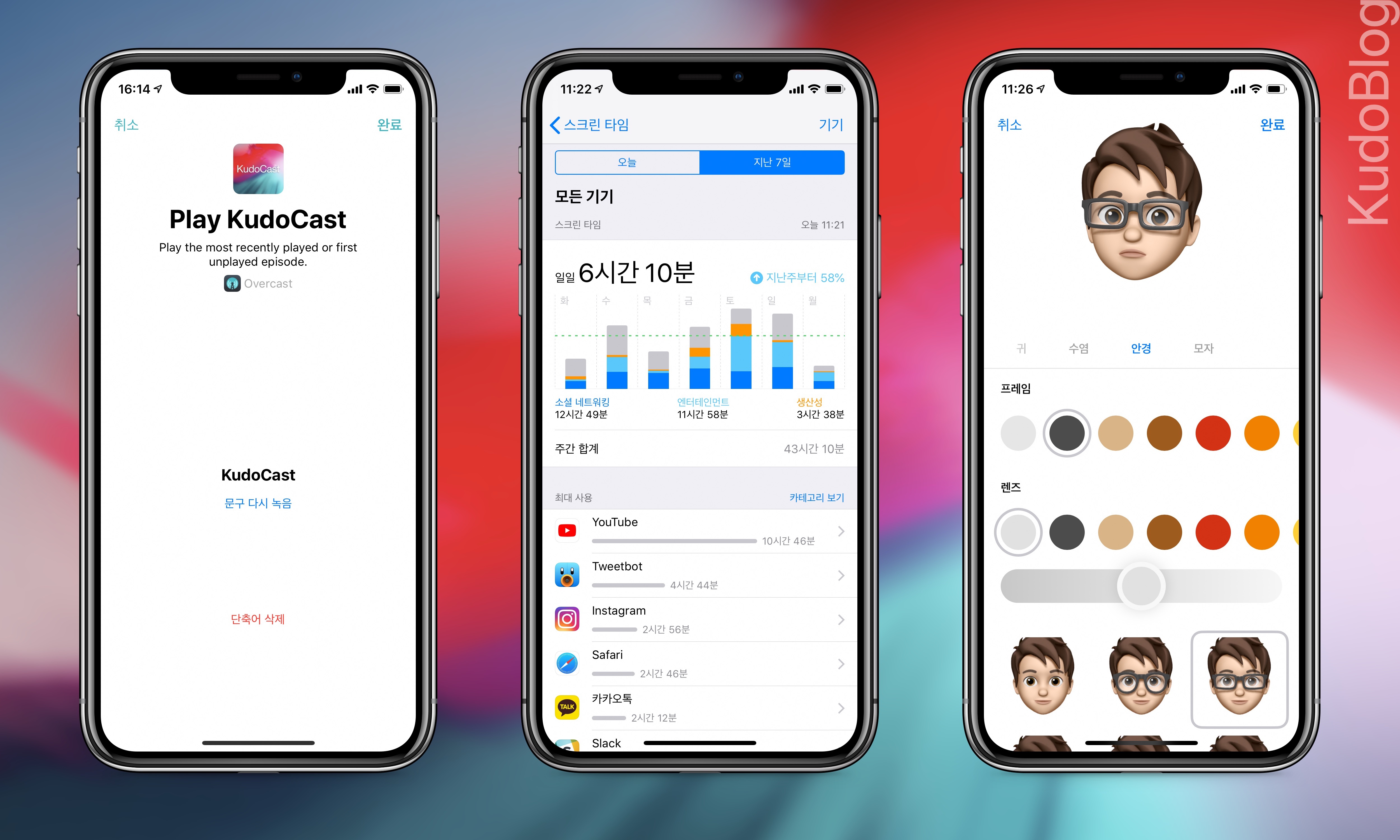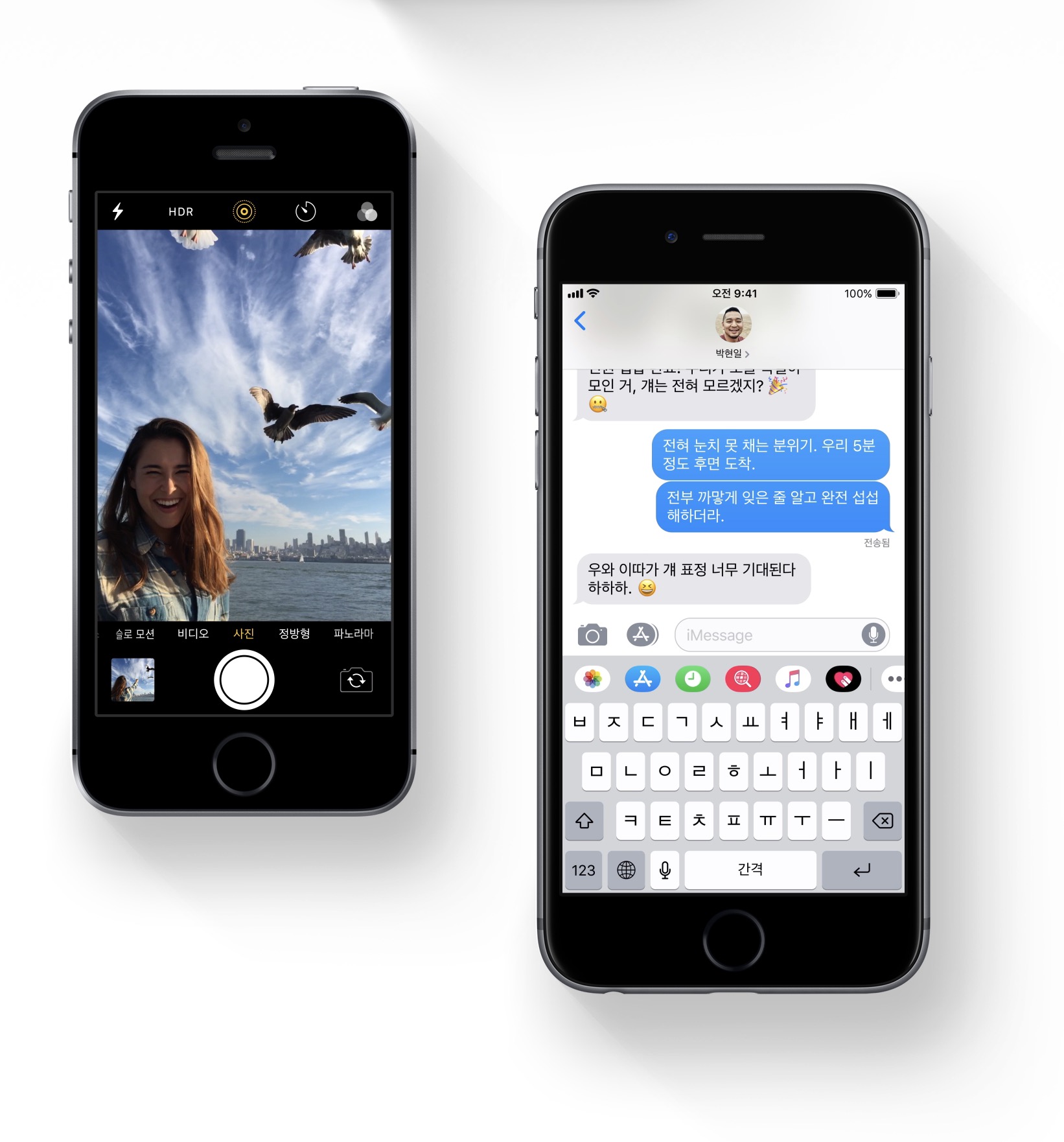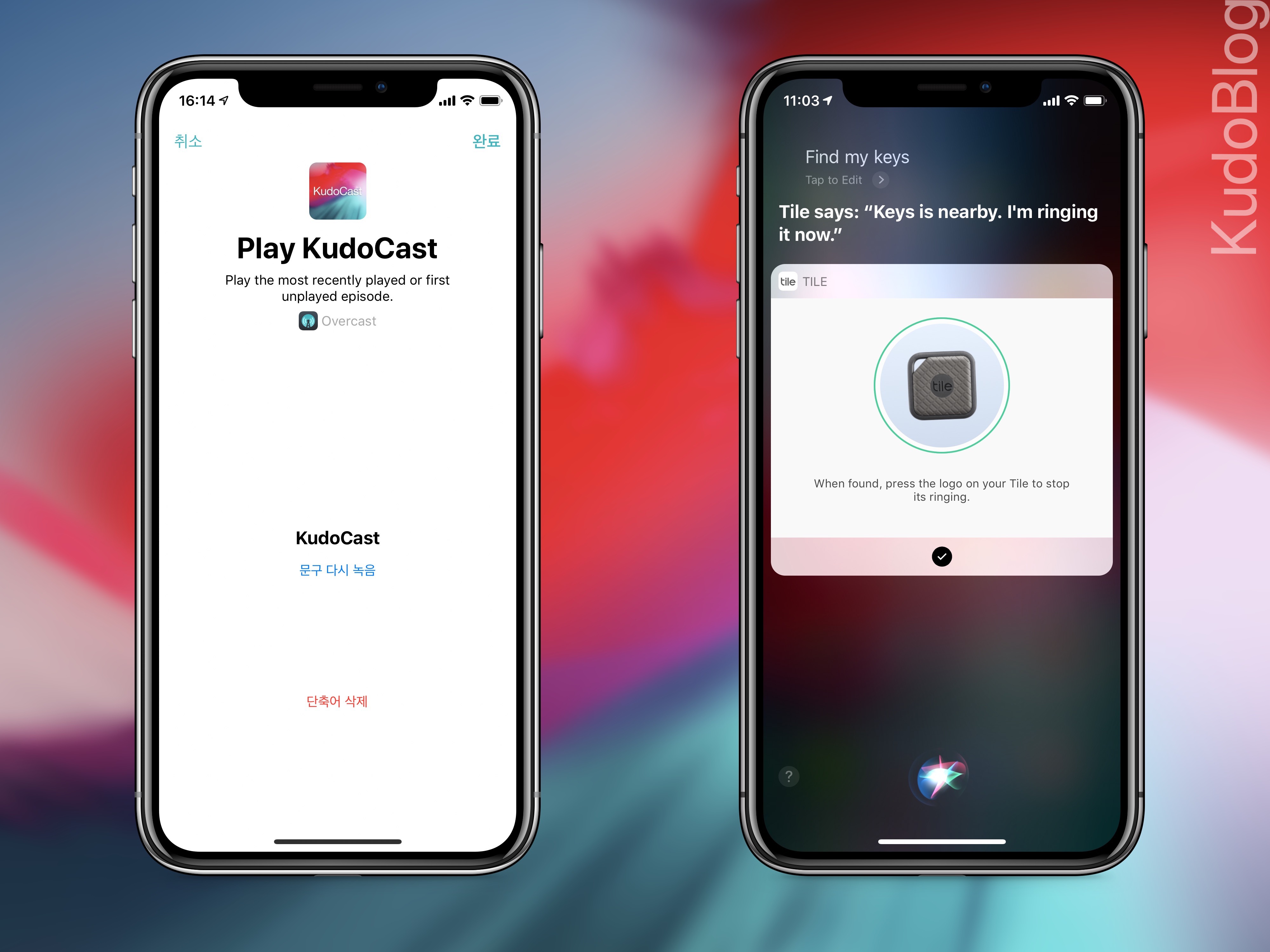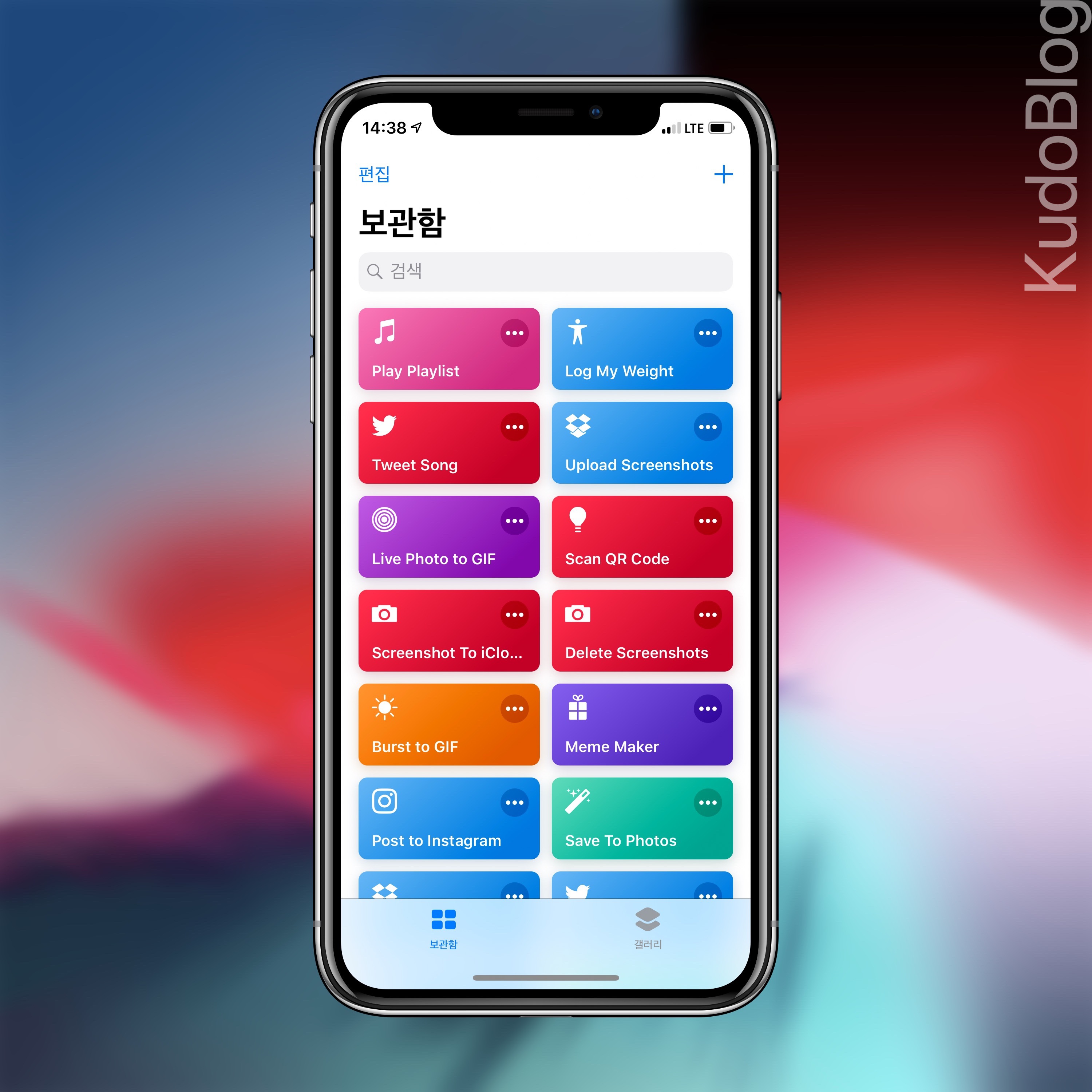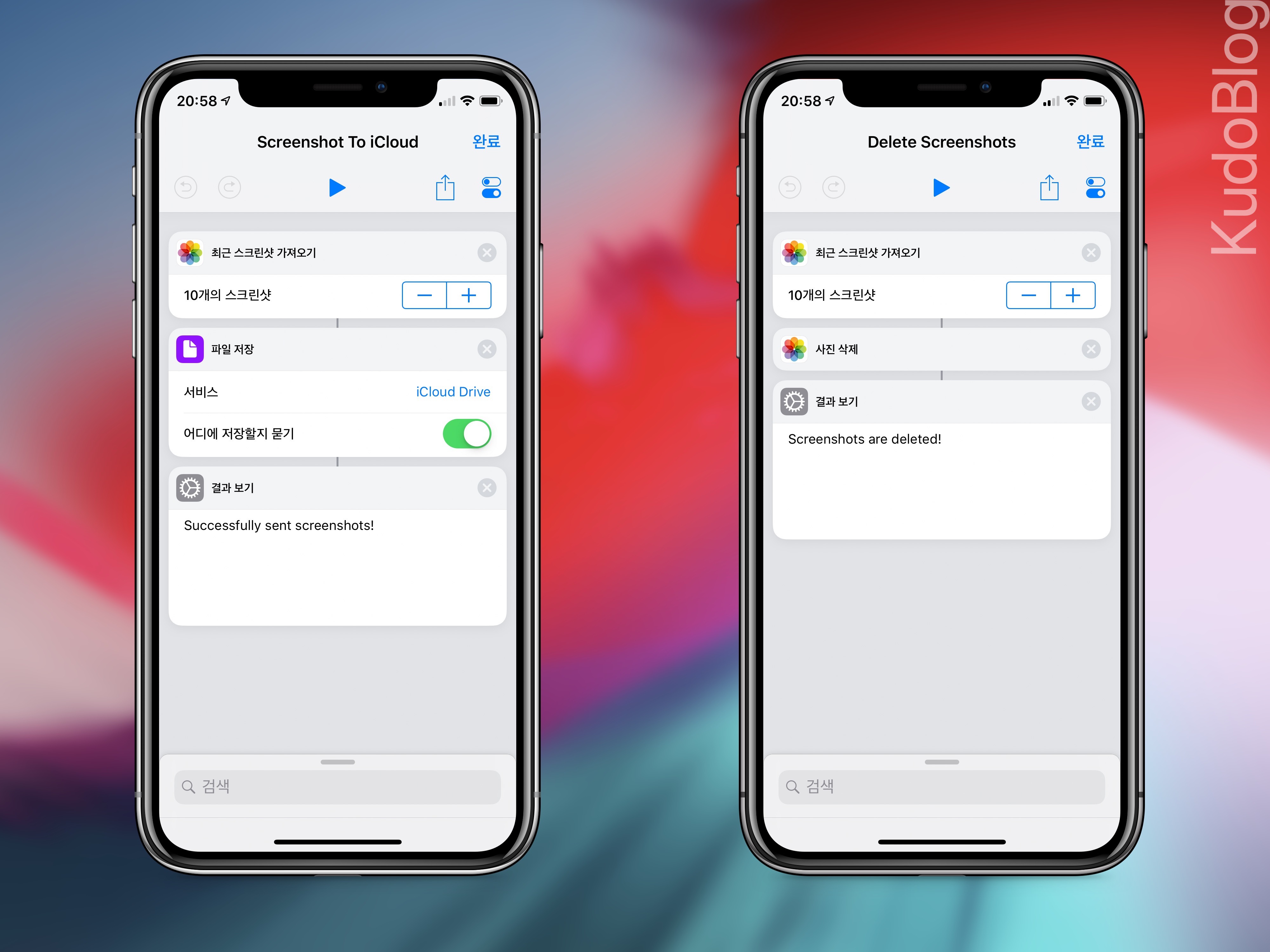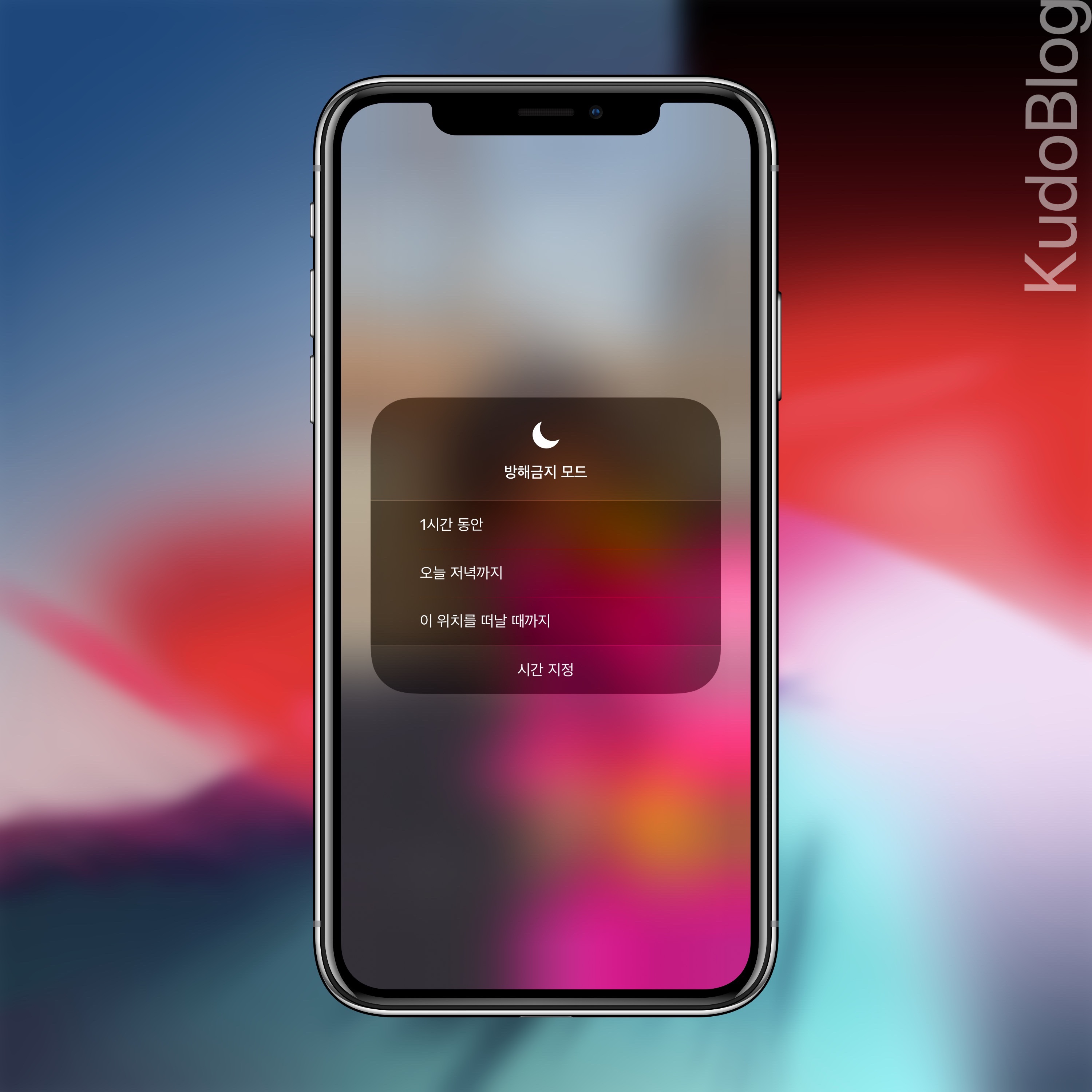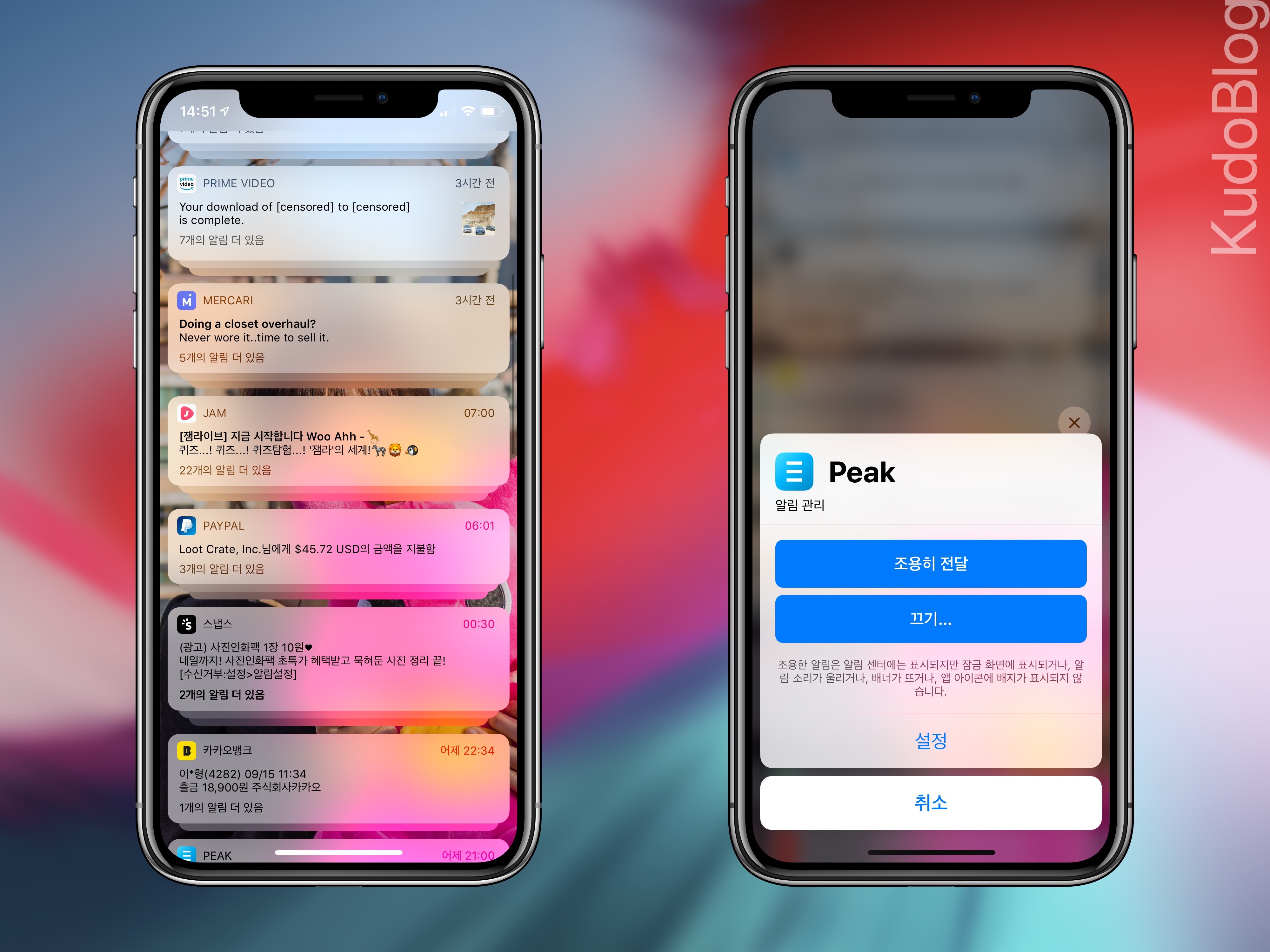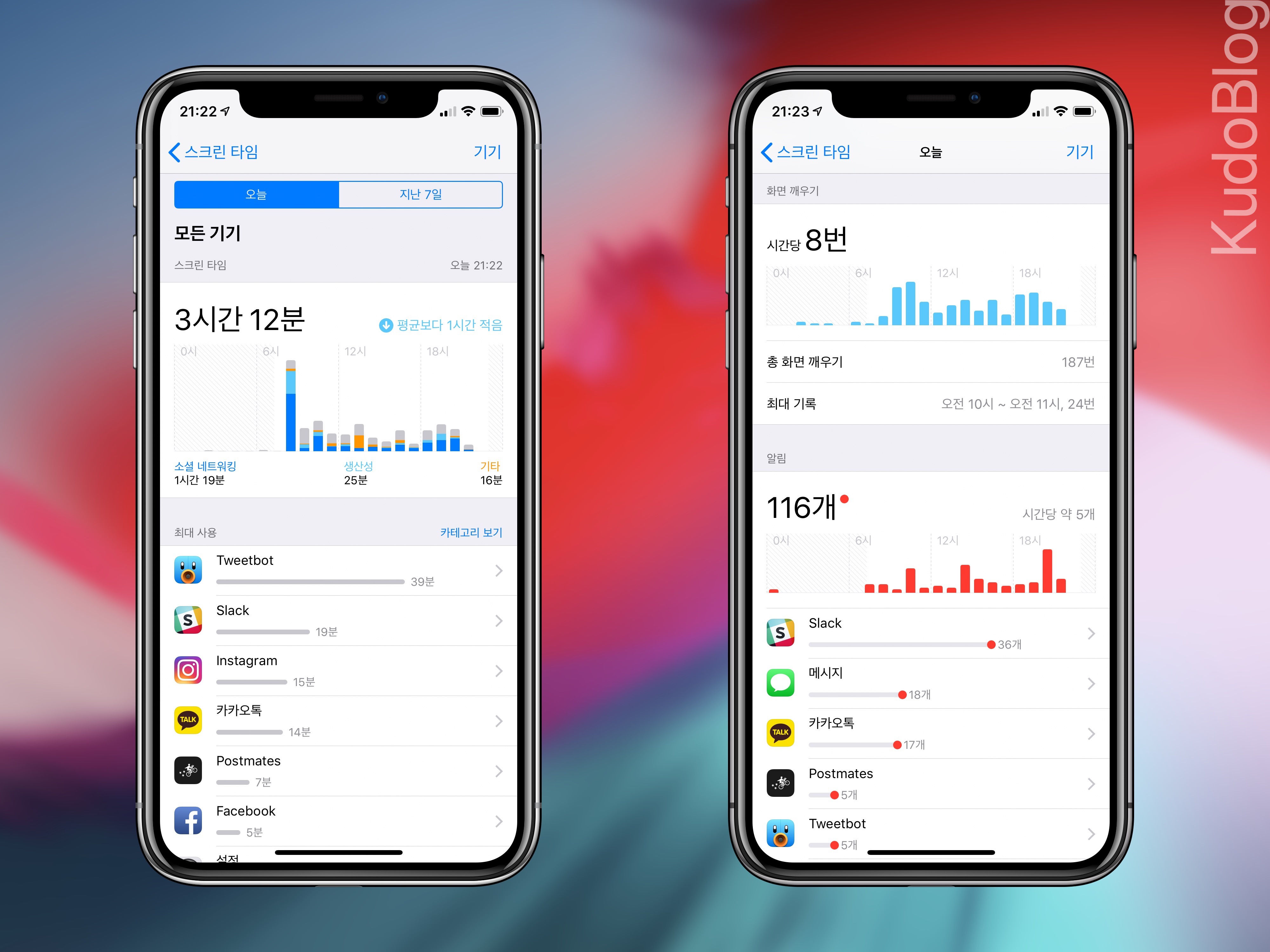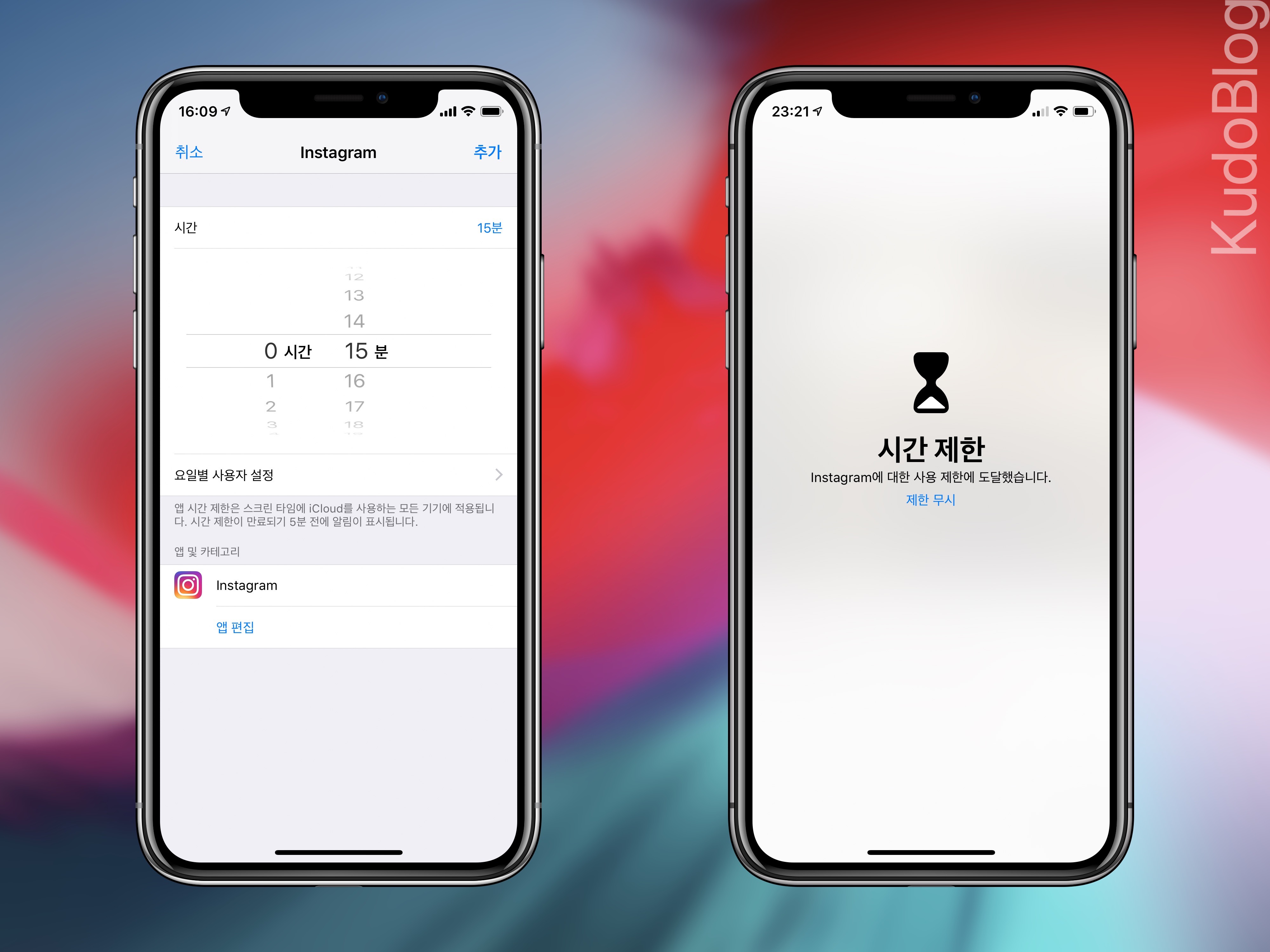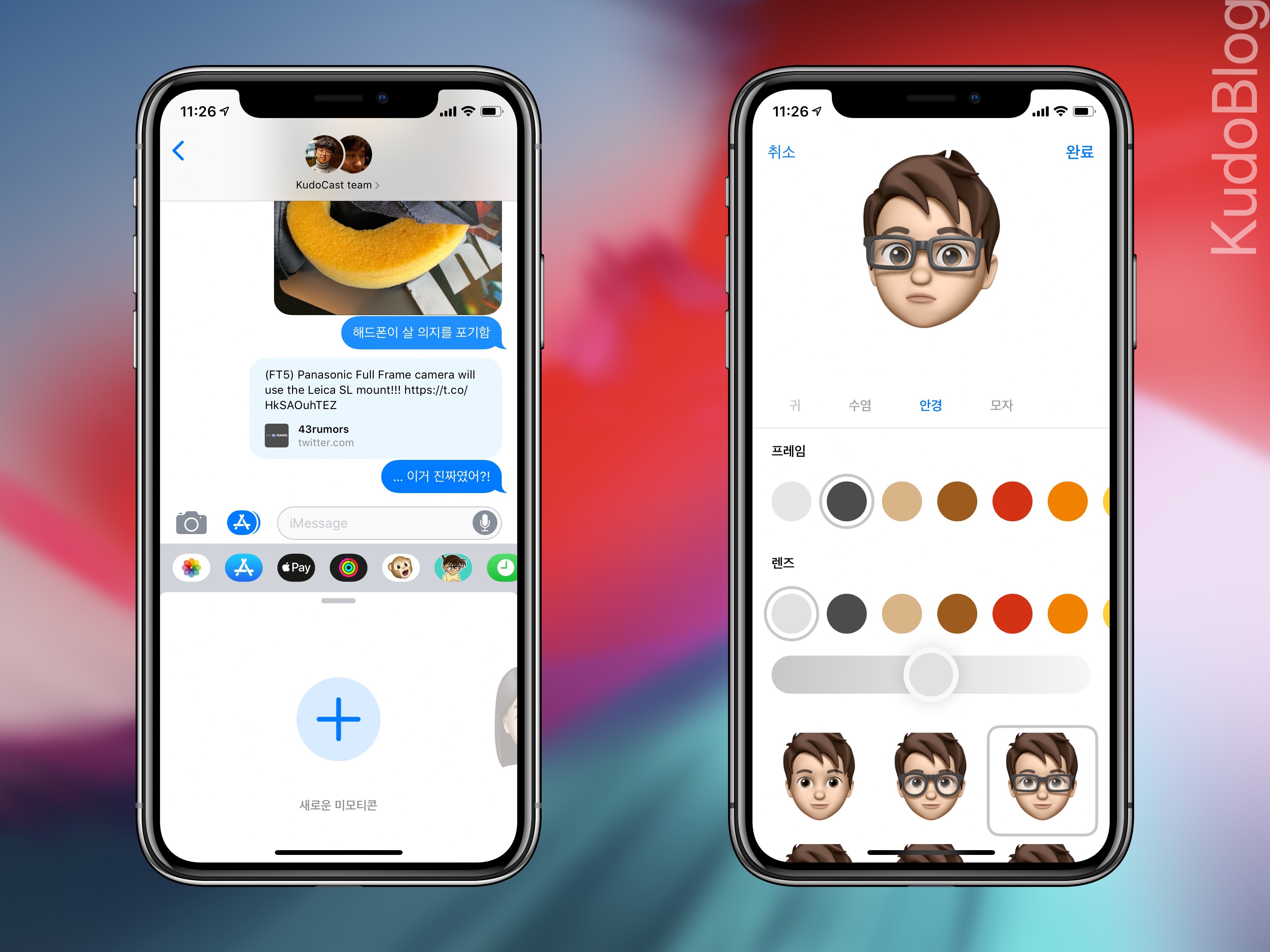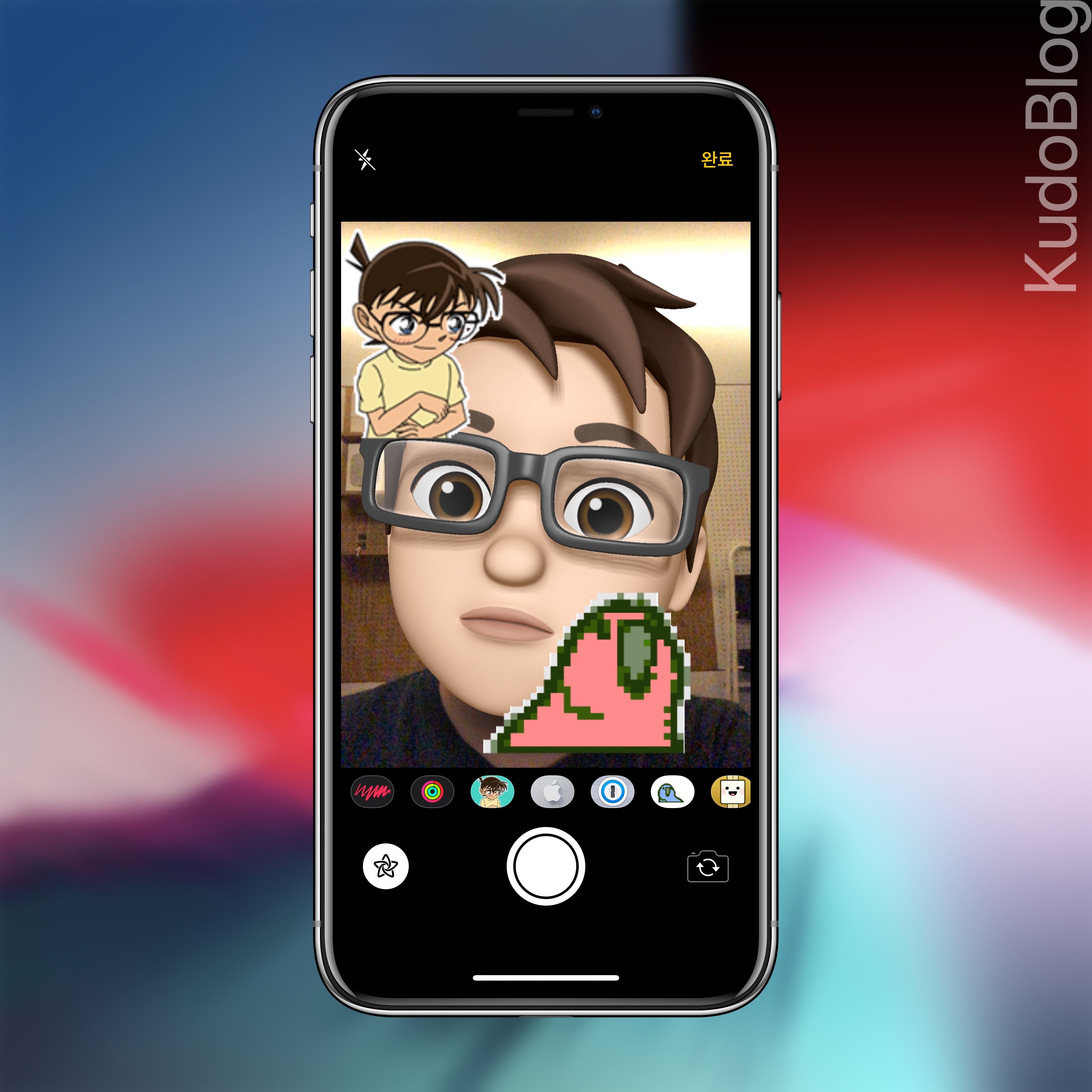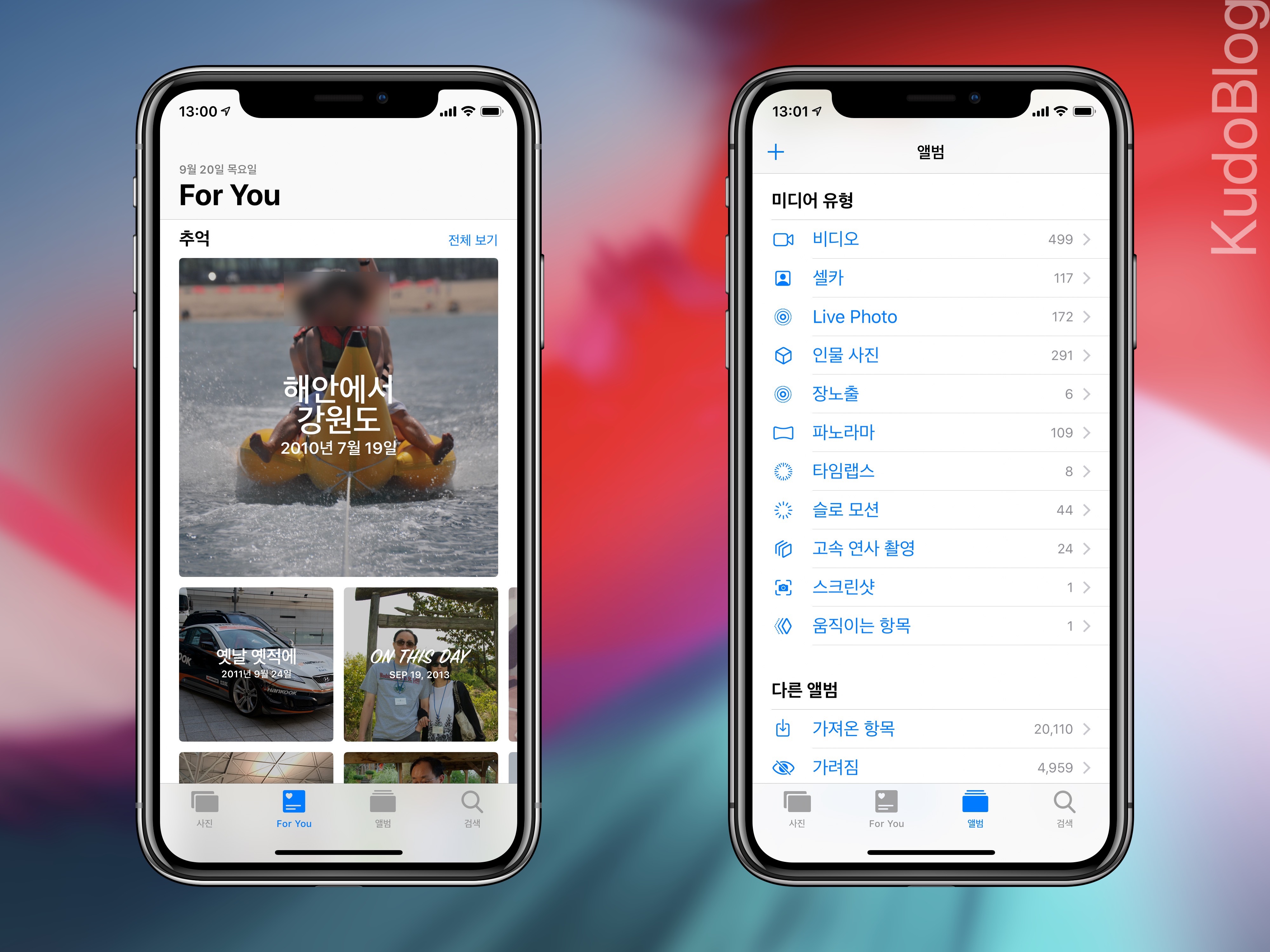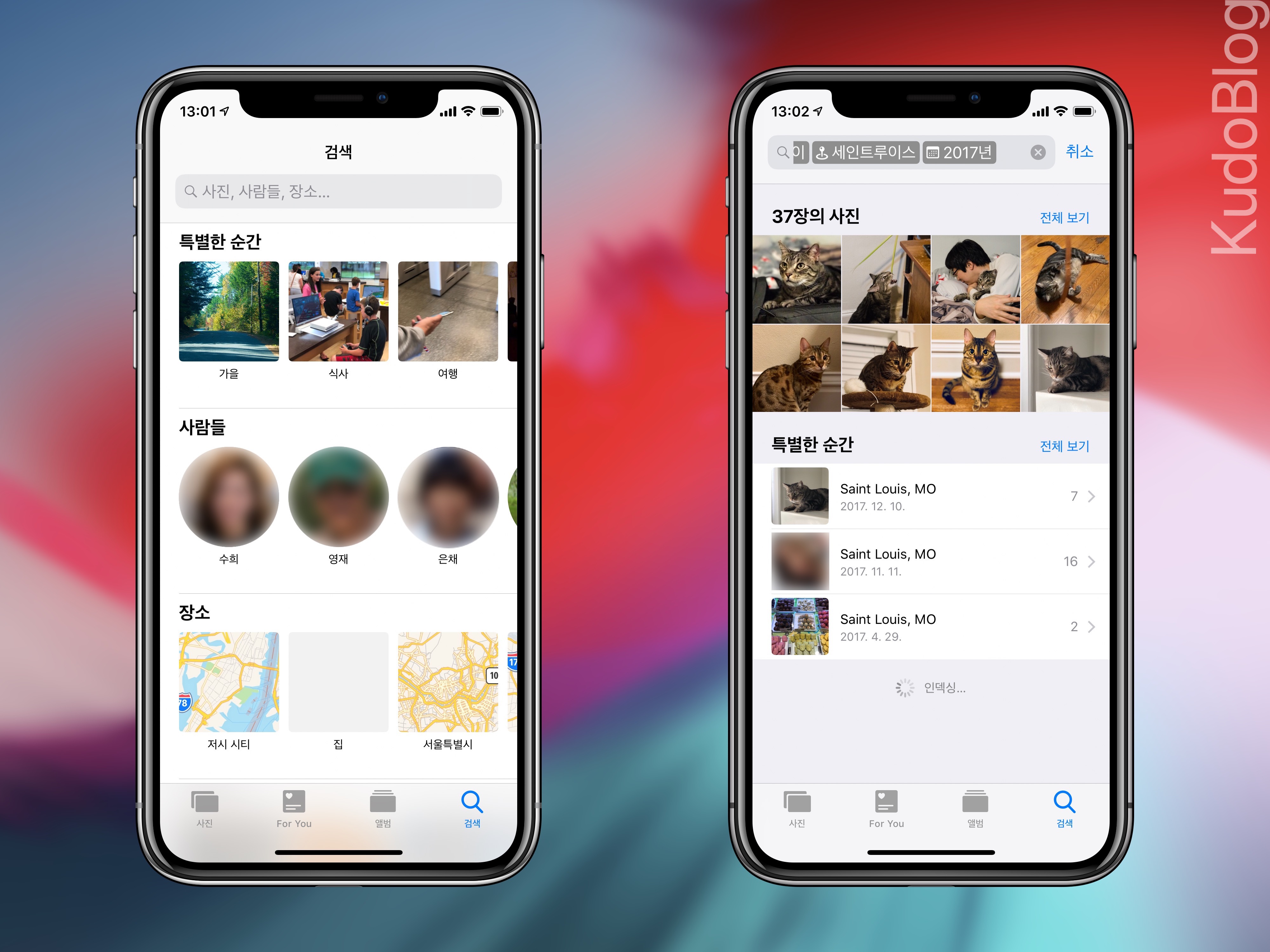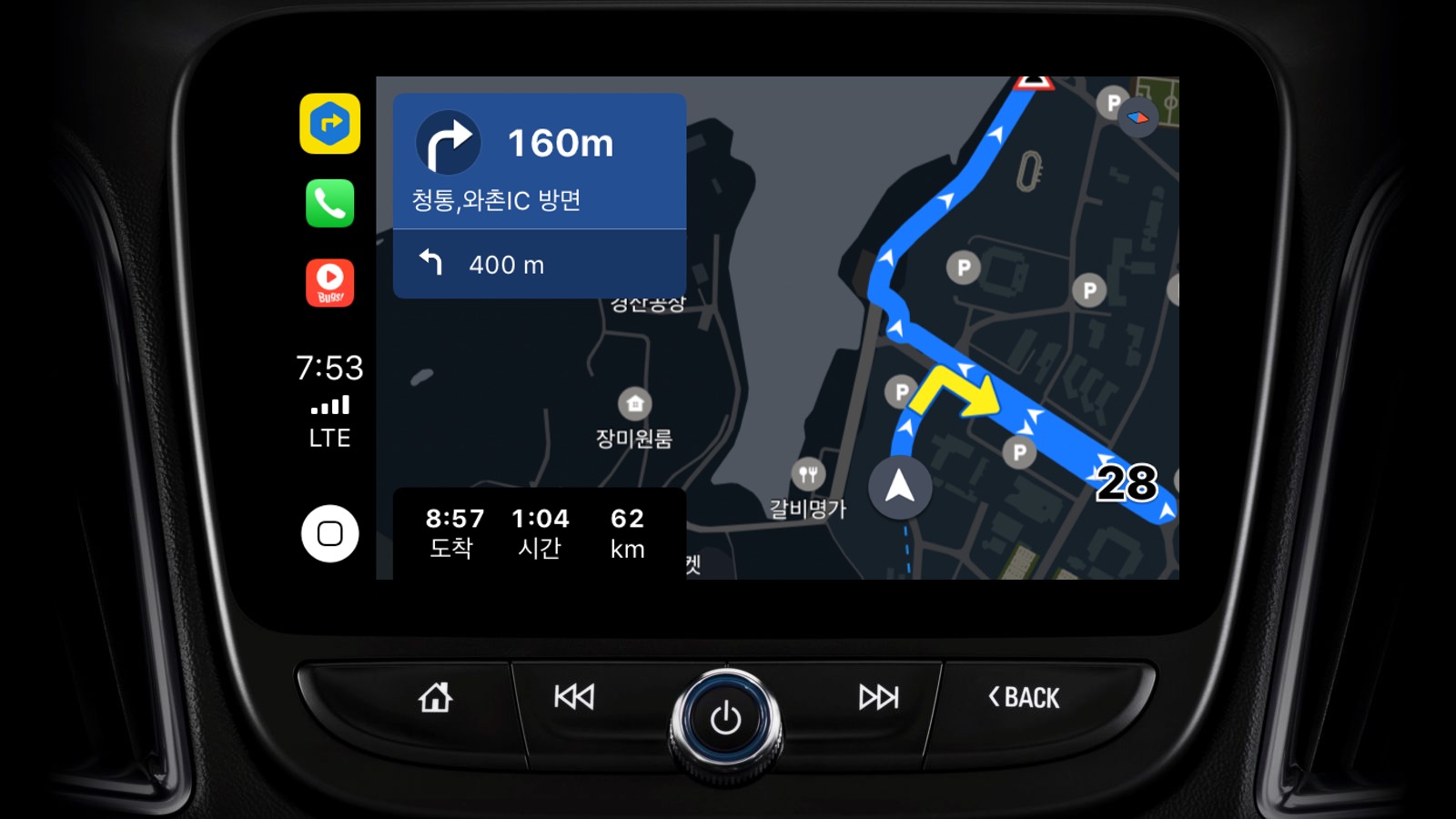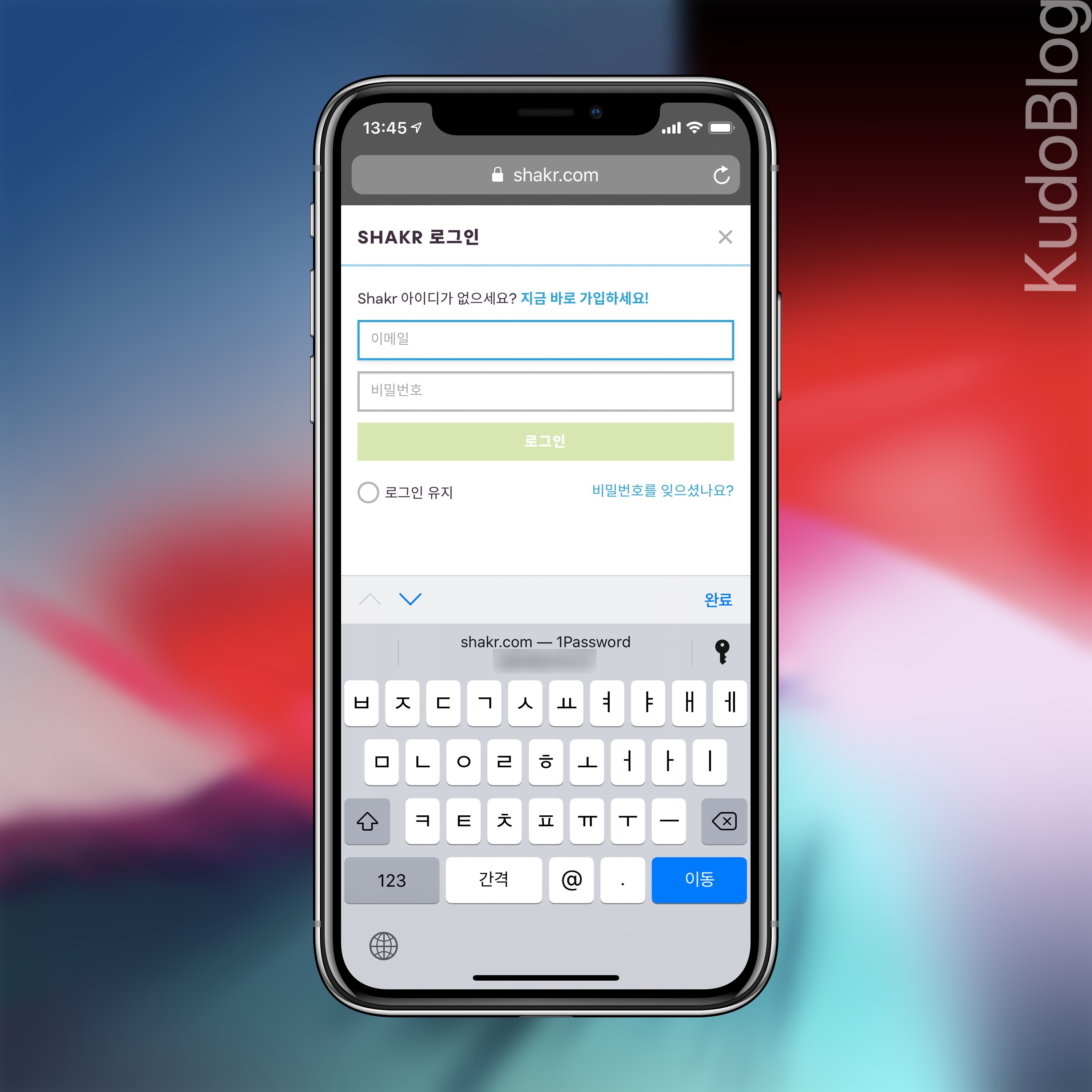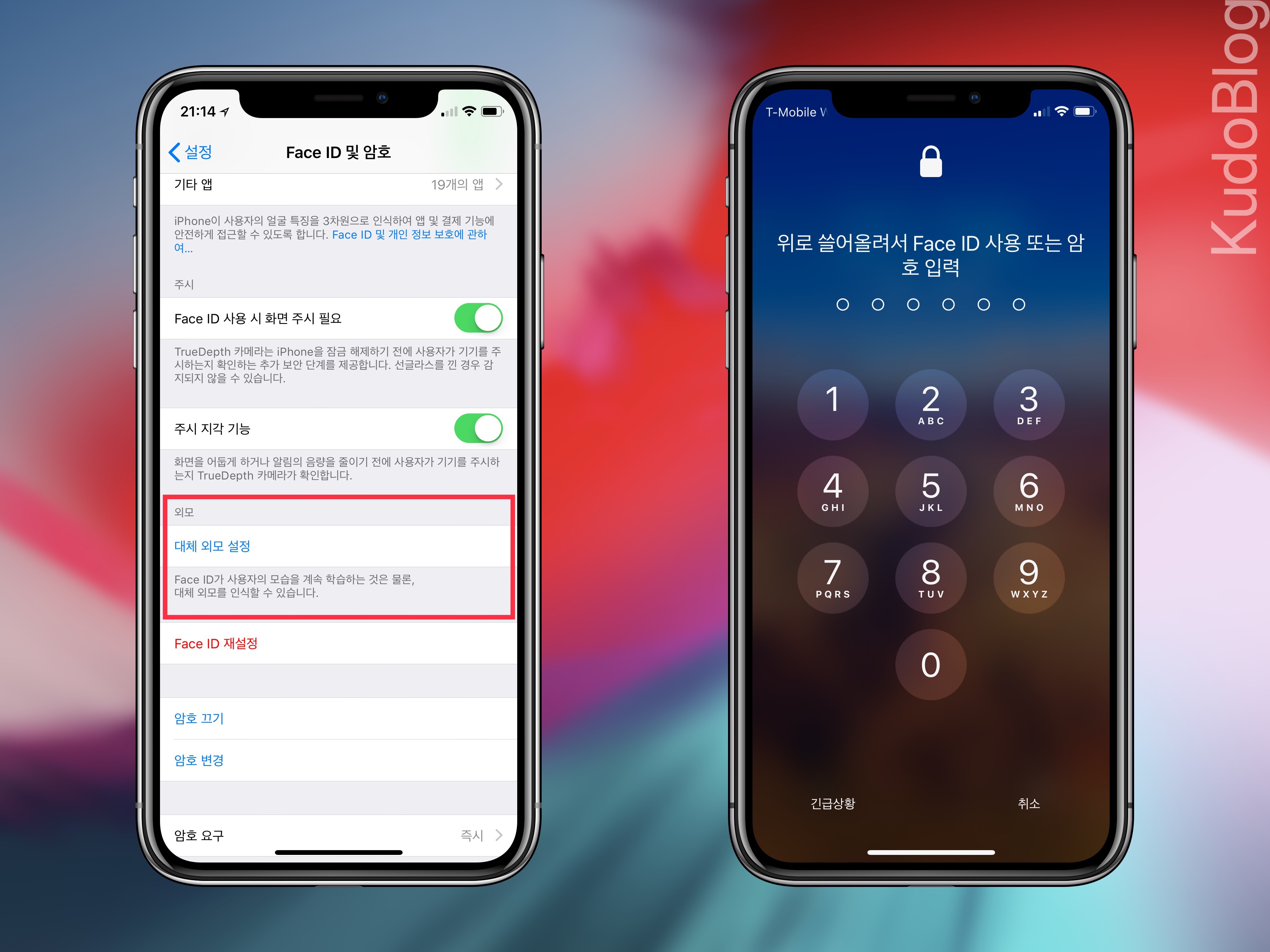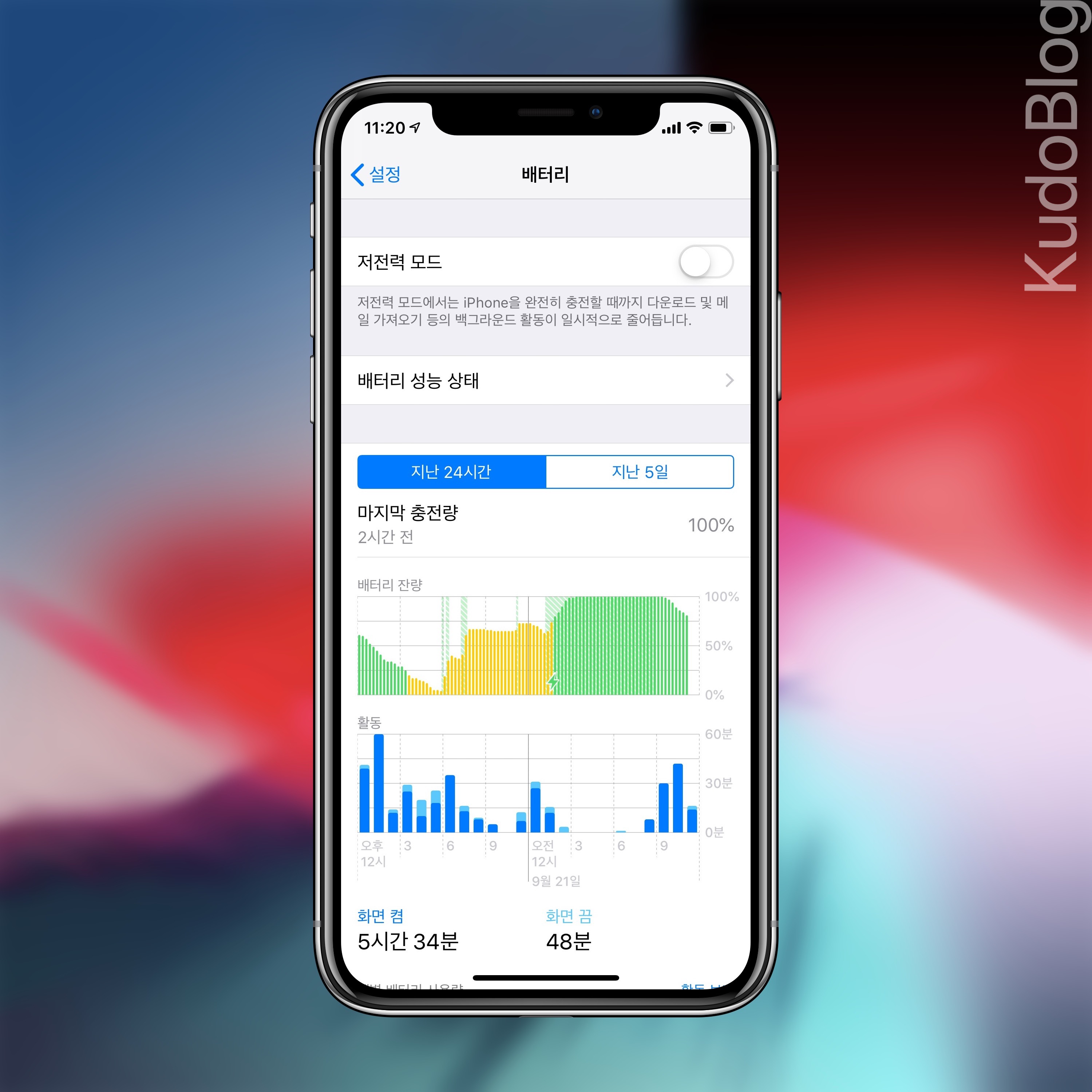OS는 S가 필요하다
1년 전 이맘때쯤 나온 iOS 11은 말이 많았던 iOS였다. 말이 많았다는 말로 봤을 때 좋은 얘기가 아니라는 건 예상했을 것이다. iOS 11은 매 릴리즈마다 발생하는 버그로 인해 초기에는 1주일마다 버그를 수정하는 업데이트가 나와야 했을 정도로 불안정했다. 그러다 보니 다음 버전이 나올 때쯤이면 늘 90% 이상의 설치율을 자랑했던 iOS가 올해는 85%까지 떨어졌다. (9월 3일 기준) 물론, 애플이 늘 자랑하듯이 안드로이드의 최신 버전보다 여전히 훨씬 많긴 했지만, 역대 iOS 설치 점유율 중에는 최저였다.
17일(현지 시각)부터 배포를 시작하는 iOS 12가 밖에서 봤을 땐 11과 많이 달라 보이지 않는 건 아마 여기서 기인하는 게 아닐까 싶다. 올해 업데이트에서는 안정성 개선에 초점을 맞춘다는 루머 기사도 있었고, 실제로 애플이 WWDC에서 iOS 12를 발표했을 때 첫 번째로 얘기한 것은 바로 “성능”이었을 정도다.
그렇다면, 그 외에는 어떤 게 있었을까? 알아보자.
성능
상술했듯이, 애플은 이번 iOS 12의 가장 중요한 기능을 “성능”으로 규정했다. 이러한 초점은 역시 iOS 11 때 일어났던 일들에 기반했을 가능성이 크다. 대표적인 것이 바로 배터리 수명이 다한 일부 구형 아이폰이 전력 공급량이 부족해 급작스럽게 전원이 꺼질 수 있는 상황을 미연에 방지하기 위해 성능 쓰로틀링을 했다는 사실이 알려진 것이었다. 물론, 애플은 이 기능(?)을 iOS 10 시절에 추가했지만, 알려진 것은 11에 와서였다. 이 문제는 결국 애플이 구형 아이폰 사용자를 강제로 신형으로 바꾸게 만드는 게 아니냐는 음모론이 더 퍼지는 계기가 되기도 했다. 사실관계를 따져보면 전혀 아니었지만, 당시 애플의 커뮤니케이션 실수는 이러한 음모론에 부채질을 하기에 충분했다.
애플이 iOS 12의 헤드라인 기능을 “성능”으로 규정한 것은 이러한 음모론에 카운터를 먹이기 위한 시도로 풀이된다. 실제로 애플은 WWDC 키노트에서 애플이 구형 기종을 얼마나 잘 지원하는지를 강조했으며, 지금까지는 전년의 가장 구형 기종 지원을 빼버리는 방식이었던 것과 달리 12는 11에서 지원했던 기종들을 그대로 지원한다고 발표했다. 즉, 아이폰 5s에서 Xs 맥스까지, 아이패드 에어와 아이패드 미니 2에서 최신형 아이패드 프로까지, 그리고 6세대 아이팟 터치를 지원한다. 이 지원 범위는 지금까지의 iOS 중 가장 많은 사용자 베이스를 커버한다고 애플은 설명했다.
하지만 이렇게 구형 기종을 지원한다한들, 그 구형 기종에서 성능이 형편없으면 의미가 없다. 애플은 실제로 그런 실수를 저지른 적이 있기도 하고 말이다. 하지만, 애플은 구형 기종에서의 성능도 개선했다고 밝혔다. 애플은 나온 지 4년 된 아이폰 6 플러스에서 iOS 11.4와 비교했을 때 잠금 화면에서 카메라 론칭이 최대 70% 빨라졌고, 텍스트를 입력하려 할 때 키보드가 50% 더 빨리 올라오며, 폰이 무거운 작업을 하고 있을 때에는 최대 2배 더 빠르게 다른 앱을 열 수 있다고 밝히고 있다. 실제로 애플의 임원들 또한 iOS 12의 베타 테스트 기간 동안 나온 지 4년이 다 된 아이폰 6 플러스를 메인 폰으로 사용하며 테스트를 도왔다는 후문도 있다.
그렇다면 실제로는 어떨까? 불행히도 현재 소유하고 있는 구형 기기가 없어서 자세한 테스트를 하지는 못했으나, iOS 12를 올린 아이폰 7 플러스에서 11을 탑재한 아이폰 X과 비교했을 때 놀랍게도 더 빠르게 앱(인스타그램)을 론칭했다. 물론 과학적 테스트라 보기는 힘들지만, 사용자들에게 중요한 건 이러한 체감 성능이 아닐까 싶다. 물론 내가 메인으로 사용하고 있는 (아이폰 XS가 나오기 전까진) 최신형 아이폰인 아이폰 X이나, 2017년형 아이패드 프로, 그리고 아이폰 7의 A10 퓨전을 탑재한 2018년형 아이패드에서도 눈에 띄는 성능 변화가 보였다. 이러한 성능 변화는 물론 운영체제의 코드 수정 덕도 있겠지만, 전반적으로 애니메이션의 전반적인 속도가 유연성을 높인 덕도 있는 것 같다. 물론 애플의 이러한 주장이 사실일지는 iOS 12가 배포된 후 실제로 구형 기기를 소유한 사용자들이 설치하면서 서서히 알 수 있겠지만, 지난 세 달 동안 테스트해본 결과는 상당히 좋아 보인다.
시리
iOS 12는 시리의 기능 자체에 대한 업데이트는 딱히 없다. 하지만 그 뒤에는 상당히 막강한 기능이 숨어있다.
단축어(Shortcuts)라 불리는 이 기능은 간단하게는 특정 기능을 사용자가 특정 문장으로 실행하도록 설정할 수 있는 기능부터 시작한다. iOS는 이제 사용자가 써드파티 앱 안에서 하는 행동을 파악할 수 있고, 사용자의 패턴을 파악해 제안을 하거나, 사용자가 목소리로 특정 동작을 시행할 수도 있다. 예를 들어, 매일 아침 출근시간에 특정 스타벅스에서 특정 음료를 시킨다면, iOS가 이를 학습한 후 나중에 잠금 화면에서 스타벅스 앱을 통해 비슷한 시간대에 똑같이 주문하겠냐고 스팟라이트나 잠금 화면에 띄운다. 설정에서도 이러한 반복적 습관을 관리할 수 있으며, 특정 음성 명령을 녹음하는 것도 가능하다. 예를 들면 위의 커피 주문을 “아침 커피”로 저장한다던지.
iOS 12가 나오고 며칠 지난 지금, 내가 시리 단축어로 어떤 걸 할 수 있나 보도록 하자. 일단 “스타벅스 카드를 보여줘”라고 하면 월렛 앱에서 바로 스타벅스 카드를 띄워준다. 물론 이건 간단한 것이다. 이제 써드파티 앱에서 뭘 할 수 있나 보면, 먼저 내가 사용하는 날씨 앱인 Carrot 앱을 시리에 띄울 수 있다. “여기 날씨”라던지, “서울 날씨” 등을 미리 지정해두면 기본 날씨 앱 대신 Carrot이 먼저 뜨게 된다. 아니면, 팟캐스트 앱인 Overcast에서 특정 팟캐스트의 아직 재생되지 않은 최신화를 재생하게 할 수도 있다. (나는 그냥 “쿠도캐스트”, “ATP(Accidental Tech Podcast)”라고만 말하면 해당 팟캐스트를 바로 재생하도록 설정해뒀다) 블루투스 추적기인 타일 앱에서는 “열쇠를 찾아줘”라고 시리에게 말하면 자동으로 열쇠에 달린 타일이 울리게 할 수도 있다. 만약에 워치 앱이 watchOS 5를 설치한 애플 워치에 설치돼 있다면, 애플 워치에서 같은 명령을 시리에 내려도 동작한다. (내가 현재 소유한 시리즈 2에서는 명령을 인식한 후 실제로 실행하는 것까지 시간이 꽤 걸린다는 문제는 있다. 더 빠른 프로세서가 장착된 시리즈 3나 4에서는 반응 속도가 훨씬 좋을 것이다) 이러한 커스텀 시리 명령은 아이클라우드를 통해 다른 기기에도 동기화되기 때문에 아이폰에 설정한 명령을 다시 아이패드에 따로 설정할 필요는 없다.
물론, 여기서 끝나지는 않는다. iOS 12에서는 여러 개의 기능을 하나로 묶어 단축어로 실행할 수도 있다. 이 기능의 중심에는 애플이 지난 2017년에 인수한 워크플로우가 있다. 워크플로우는 iOS를 위한 오토메이터라 보면 된다. 다양한 앱의 액션을 묶어 특정 작업을 자동화시키는 것이다. 애플은 이러한 워크플로우의 능력을 단축어(Shortcuts)라는 이름의 새로운 앱으로 다시 만들어냈다. 전반적 UI는 워크플로우에서 크게 다르지 않고, 만약 이전에 워크플로우에서 만들어놓은 자동화 항목이 있다면 그대로 사용하는 것도 가능하다.
나는 간단하게 두 가지 워크플로우를 만들었는데, 바로 아이폰이나 아이패드에서 찍은 스크린샷을 아이클라우드 드라이브로 보내는 것과, 보내고 나서 그 스크린샷을 지우는 것이다. 개인적으로 스크린샷이 기본적으로 사진 앱으로 저장되는 게 싫어서 (사진 앱에는 사진만 남겨두고 싶다. 이상한 결벽증인 거 잘 안다) 원래는 스크린샷을 찍고 일일이 아이클라우드 드라이브에 저장하곤 했는데, (이것도 iOS 11에 파일 앱이 추가되고 나서야 가능해졌다) 이젠 일단 저장을 해둔 다음, 나중에 아이클라우드 드라이브로 전부 뺀 다음 삭제를 하게 만들 수 있다. (아마 동작 방식을 더 잘 알았더라면 두 가지 동작을 동시에 할 수도 있을텐데 좀 더 연구해봐야 할 것 같다) 실제로 스크린샷이 많이 필요한 이 리뷰 작업을 하면서 쓸모가 많은 워크플로우였다. 이렇게 만든 워크플로우는 홈 화면으로 보내서 홈 화면에서 바로 실행하거나 역시 커스텀 시리 명령을 녹음해 시리로 실행하게 만드는 것도 가능하다.
내가 만든 워크플로우는 상당히 간단한 것이긴 하지만, 인터넷을 보다 보면 이것보다 더 미친 수준(?)의 워크플로우도 있다. 웹사이트 텍스트를 마크다운으로 바꿔서 복사할 수 있는 워크플로우에서, 사파리에서 웹사이트 서체를 선택한 것으로 바꾸는 것까지, 다양하다. 우리나라 특정이라면 “오늘 마트 쉬니?”라고 물어보면 이마트의 휴무일을 알려주게 만들 수도 있다.. 여러 개의 앱의 액션을 동시에 사용할 수도 있는데, 애플은 지난 WWDC “집에 간다”라고 하면 집으로 가는 내비게이션을 설정하고, 홈킷을 이용해 집의 온도를 미리 맞추며, 메시지로 동거인에게 지금 간다는 문자를 자동으로 보내게 하는 워크플로우를 시연하기도 했다.
이러한 단축어의 장점은 뭘 원하는 지만 안다면 꽤나 강력한 워크플로우를 만들 수 있다는 것이다. 역으로 문제는 그 반대의 경우겠다. 시리 단축어 기능 자체는 진입 장벽이 높은 편이 아니지만, 단축어 앱은 파워 유저를 위한 앱이었던 워크플로우를 그대로 옮겨온 것이라 어려운 편이다. 아마 애플이 단축어 앱을 앱 스토어에서 따로 설치하는 방식으로 뺀 가장 큰 이유가 아닐까 싶다. 또한, 시리로 커스텀 명령을 지정할 때도 좀 더 다양한 명령을 녹음할 수 있으면 좋겠다. 현재로서는 하나밖에 안 되는데, 그 정확한 문구를 기억 못 하면 안 하느니만 못 하다.
하지만, 시리 단축어는 상당한 제한적인 기능 셋만 가지고 있었던 시리에게 큰 기능 부스트를 해준다. 물론 이게 써드파티 앱 개발자들에게 전가하는 게 아니냐고 할 수도 있겠지만, 오히려 애플이 매해 iOS에서 시리의 기능을 업데이트하는 것을 기다릴 필요 없이 써드파티 개발자들이 직접 시리에 기능을 추가할 수 있게 됐다는 것은 분명 장점이다. 이제 사용자들이 이 기능을 접근하는 데 있어 좀 더 쉽게만 만들면 될 거 같다.
그리고 결정적으로, 내가 시리를 사용하는 빈도가 훨씬 늘었다. 에어팟 제어 설정에도 시리를 다시 배정했다. 이것만으로도 시리에게는 좋은 변화가 아닐까.
폰을 덜 봅시다
올해 들어 많은 주목을 받기 시작한 것이 바로 “디지털 건강”이라는 개념이다. 스마트폰이 보편화되면서 스마트폰만 바라보고 사는 사람들이 늘어나면서 제조사들이 이 현상에 대해 어떻게 해야 하지 않겠냐는 여론이 있었고, 애플은 이에 대한 대답으로 iOS 12에 다양한 기능을 포함시켰다.
일단, 기존에 있었던 방해금지 모드와 알림에 변화가 꽤 많다. 먼저, 방해금지 모드에는 좀 더 자세한 제어 기능이 추가된다. 기존에는 운전 시 방해금지 모드 외에는 방해금지 모드를 일일 켜고 꺼줘야 했지만, iOS 12에서는 어느 정도의 자동화가 가능하다. 제어 센터에서 방해금지 모드를 3D 터치(혹은 오래)로 누르고 있으면 총 네 가지의 옵션을 볼 수 있다.
- 1시간 동안 켜기: 말 그대로 1시간이 지나면 자동으로 꺼진다.
- 장소 떠나기 전까지: 방해금지 모드를 처음 켰을 때 사용자가 있는 위치 주변에 지오펜스를 쳐서 그 반경을 벗어났을 때 자동으로 방해금지 모드가 해지된다. 예를 들면, 회사나 일을 하고 있는 카페, 혹은 도서관에서 이 기능을 켜면 일을 다 끝내고 나서기 전까지 폰에 방해금지 모드가 계속 켜져 있게 된다. (근데 오차를 감안해서 그런 건지 몰라도 생각보다 지오펜스 범위가 꽤 큰 편이다)
- 저녁/내일 아침까지: 역시 말 그대로다. 혹시나 밤에 방해를 받고 싶지 않으면 이걸 켜놓으면 된다.
- 이 이벤트가 종료될 때까지: 현재 캘린더에 명시된 이벤트의 종료 시각이 지나면 방해금지 모드가 자동으로 해지된다.
여기에, 수면 시간을 미리 설정해두면 자동으로 방해금지 모드가 켜고 꺼지는 수면 중 방해금지 모드도 추가됐다. 거기에, 이제 방해금지 모드를 설정하면 잠금 화면에서 방해금지 모드가 켜졌다는 문구를 띄워준다. 수면 중 방해금지 모드는 여기서 한 단계 더 나아가 잠금 화면을 전반적으로 어둡게 하고, 다른 방해금지 모드 설정과 달리 알림을 아예 띄우지 않는다. 자다 깨서 폰을 켜더라도 눈부심과 알림 어택을 최대한 예방하기 위함이다. 약간 “이래도 보고 싶어?” 이런 느낌이랄까.
알림의 경우에도 몇 가지 변화가 있다. 모두가 염원하던 앱별 그룹 알림을 드디어 지원하는데, 앱별로 알림을 묶어놓고, 원하면 펼쳐지는 방식이다. 기본적으로는 앱 하나에 하나의 그룹으로 묶이지만, 이 알림 그룹을 개발자가 튜닝하는 것도 가능하다. 예를 들어, 메시징 앱이라면 대화하는 사람에 따라 알림을 따로 묶어주는 것이 가능한 셈이다.
또한, 알림별 설정을 알림에서 바로 설정할 수 있다. 알림을 3D 터치한 후, 옆의 “…”를 탭하면 알림 관련 세부 설정을 할 수 있는데, “조용히 전달”을 선택하면 알림이 올때 잠금 화면에 등장하지 않으며, “알림 끄기”를 누르면 알림이 아예 전달되지 않는다. 알림 제어 기능은 기존에도 제공되긴 했지만, 설정 앱에 들어가서 일일이 제어해야 했기 때문에 번거로웠었다. 게임 알림이 뜨는 걸 보고 짜증이 나서 “저 알림 꺼야지”라고 생각만 하고 결국 그 번거로움 때문에 못하게 되기도 했을 것이다. 하지만 이렇게 알림 제어를 알림 센터에서 바로 제어할 수 있게 되면서 생각났을 때 바로 알림을 제어할 수 있다는 것은 환영할 만하다.
하지만 애플이 이 분야에서 정말 신경을 쓴 기능은 바로 새로운 “스크린 타임”이다. 스크린 타임은 사용자의 iOS 기기 사용 습관을 하나의 메뉴로 정리해준다. 얼마나 오랫동안 썼으며, 어떤 앱을 가장 많이 봤는지, 시간당 몇 번을 깨웠는지, 하루 동안 알림을 몇 개 받았는지를 일목요연하게 보여준다. 심지어 아이클라우드로 동기화되기 때문에 기기별로 얼마나 썼는지도 볼 수 있다. 여기에 너무 많이 봤다 싶은 앱이 있다면 특정 앱, 혹은 앱 카테고리별로 시간제한을 설정하거나, 특정 앱을 제외하고 특정 시간대에 아예 앱 사용을 못 하는 것도 가능하다. 스크린 타임 기능 자체가 전반적으로 사용자의 죄의식을 자극하기만 하면 수동적 기능이라면, 이 두 기능은 그나마 능동적인 기능이라 할 수 있겠다.
사실 스크린 타임이 더 요긴해지는 것은 바로 여러분이 아이를 키우는 부모일 때가 아닐까 싶다. 이 기능을 똑같이 자녀의 아이폰이나 아이패드에 적용할 수 있는데, 대신 부모가 절대적인 권한을 가지게 할 수 있다. 예를 들면, 자녀가 게임을 너무 많이 한다 싶으면 게임 카테고리 전체에 대한 제한을 걸 수 있다. 이 제한은 부모만이 풀 수 있다.
혹자는 스크린 타임을 비롯한 애플의 디지털 건강 기능이 너무 수동적이라고 비판한다. 특히 스크린 타임의 경우 본인의 의지가 없다면 사실상 쓸모없는 게 아니냐는 얘기도 들었다. 하지만 개인적으로는 일단 사용자에게 경각심을 준다는 것만 해도 큰 성과고, 방해금지 모드나 알림의 전반적 기능 제어가 더 쉬워진 것도 폰이 필요 없을 때 사용자가 폰을 덜 보게 하는데 더 도움을 줄 것이다.
메시지
아이메시지는 7년 전 iOS 5에서 처음으로 선보인 뒤로 지금은 애플 에코시스템의 중요한 한 부분이 되었다. 이후에도 애플은 꾸준히 기능을 발전시켜왔는데, 이번 iOS 12도 크게 다르지 않다.
이번 iOS 12에서의 메시지 앱의 기능 추가는 대부분 트루뎁스 카메라가 달린 아이폰 X 이후 기종에 한한다. 특히 작년 아이폰 X의 간판 기능 중 하나였던 애니모티콘과 얼굴 인식 능력에 관련된 것이 많기 때문이다.
먼저, 애니모티콘에 새로운 캐릭터가 추가됐다. 애플은 iOS의 업데이트마다 조금씩 새로운 애니모티콘을 투입하는데, 이번에도 다르진 않았다. 이번엔 티렉스와 유령, 코알라 호랑이가 포함됐다. 거기에, 첫 애니모티콘의 비판을 받아들여 iOS 12부터는 혀를 내밀거나, 윙크를 하는 것이 가능해졌다.
하지만 이번 애니모티콘에서 추가된 기능 중에서 가장 많은 사람들이 주목하는 건 바로 미모티콘(Memoji)일 것이다. 미모티콘은 간단히 말해 자신만의 애니모티콘을 쉽게 만들 수 있는 기능을 말한다. 미모티콘 선택 메뉴에서 맨 왼쪽으로 가면 “새로운 미모티콘”이라는 메뉴가 뜨는데, 이걸 탭해서 자신만의 미모티콘을 만들 수 있다. 얼굴형부터 눈 모양, 색, 머리 모양, 피부 색깔에 장신구 및 안경까지 다양하게 선택지를 고를 수 있다. 피부색과 히잡 등의 액세서리를 지원하는 걸 보면 인종과 종교의 다양성을 염두에 두고 디자인한 것이 눈에 보인다. 개인적으로 애니모티콘은 아이폰 X의 트루뎁스 카메라의 기능을 주변 사람들한테 보여줄 대 사용할 뿐 (실제로 효과는 좋다) 실제로 메시징에 쓴 경우가 많지는 않은데 그걸 미모티콘이 바꿀 거 같지는 않다. 그래도 기능이 추가되는 것은 좋은 소식이다.
메시지 앱에 추가되는 또 다른 기능은 바로 카메라 라이브 필터다. 기존의 메시지 내 카메라 기능을 대폭 개선시킨 것으로, 이제 사진을 찍을 때 그 안에 스티커를 넣거나 아이폰 X 이상을 사용하고 있다면 미모티콘을 포함한 애니모티콘을 얼굴 위에 입힐 수도 있다. 요즘 힙스터들에게 잘 통할 거 같은 기능이다만, 난 별로 쓸 거 같진 않다. 실제로 테스트를 하면서 스크린샷 찍으려고 이 기능을 처음으로 제대로 열어봤다.
사진
사진 앱은 애플이 인공지능 관련 역량을 제일 많이 쏟아붓고 있는 분야 중 하나다. 구글은 서버에 올라온 사용자들의 사진을 이용해 빠르게 기능을 발전시켰지만, 사용자의 개인정보 보호를 중시하는 애플은 자체적으로 샘플을 구해서 신경망을 학습시켜야 하기 때문에 이런 기능 적용이 상당히 느릴 수밖에 없었다.
하지만 iOS 12에서 애플이 추가한 기능들은 이러한 간극을 다시 한번 줄인다. 먼저, 애플 뮤직과 비슷하게 For You 탭이 신설되었는데, 여기에는 공유 앨범 활동이나 기기가 추천하는 추억 기능을 좀 더 질서 정연하게 볼 수 있다. 앨범 메뉴도 미디어 유형을 목록으로 따로 정리해서 좀 더 깔끔해진 모습이다.
사진 앱이 정말 강력해진 부분은 바로 검색에서인데, iOS에서 인식하고 있는 사물의 유형이나 연도, 촬영한 위치 등의 기준을 통해 빠르게 원하는 사진을 찾을 수 있다. 예를 들어 내가 2017년에 세인트루이스에서 찍은 고양이 사진을 찾고 싶다면 “고양이”, “세인트루이스”, “2017년” 이 세 가지 키워드만 입력해 라이브러리를 빠른 속도로 필터링할 수 있다. 물론 이게 제대로 되려면 애초에 라이브러리가 정돈이 어느 정도 되어 있어야 한다는 문제는 존재하지만, 대부분의 사람들이 아이폰 카메라로 촬영하는 사진은 위의 정보가 기본적으로 입력되므로 큰 문제는 되지 않을 것이다. 나는 전용 카메라로 찍은 사진도 아이클라우드에 넣긴 하지만 역시 위치 정보 등은 따로 폰에서 기록해서 입히기 때문에 큰 문제는 없었다. 애플의 장면 인식 인공지능도 이따금씩 이상한 정보를 내뱉긴 하지만 대체로 만족스러웠다.
개인정보는 철저하게
애플은 지난 몇 년 간 고객의 개인정보를 철저히 보호하는 기업으로 이미지를 만들어왔다. 2016년 초에 벌어졌던 FBI와 애플의 신경전 때 그러한 이미지를 확실히 굳히는 데 성공했고, 이후에 키노트에서도 Priavcy라는 슬라이드가 거의 빠지지 않고 등장하곤 했다. 특히 올해 초 캠브리지 애널리티카 사건을 되돌아보면 개인정보 보호가 얼마나 중요한 것인지 새삼 깨닫게 된다.
이번 iOS 12도 다르진 않다. 머신 러닝과 관련된 기능이 예전보다 더욱 많이 들어가기 때문에 이 부분에 대한 우려가 많은데, 애플은 여전히 모든 연산은 기기 내에서 수행된다는 것을 분명히 했다. 실제로 사진 앱을 예로 들면, 사용자가 맞는 얼굴이라고 지정해서 동기화된 얼굴 데이터(이 데이터도 종단간 암호화를 거치기 때문에 애플은 볼 수 없다)를 제외하고는 결과물이 기기마다 조금씩 다른 게 보인다. 실제로 애플은 이러한 기기 내 머신 러닝 연산에 상당한 공을 들이고 있는데, 이번에 발표된 2018년형 아이폰(XS, XS 맥스, XR)에 들어간 A12 바이오닉 프로세서에서 이러한 연산을 담당하는 뉴럴 엔진의 대대적인 성능 강화는 애플이 이런 부분을 얼마나 신경쓰고 있는지 잘 보여준다.
그 외에도 iOS 12는 사용자의 웹 브라우징 시 보안도 향상한다. 사파리는 웹사이트에서 자주 보이는 소셜 미디어 플러그인을 자동으로 해제시킨다. 이런 플러그인을 사용하지 않을 때에도 비밀리에 추적하는 것이 가능하기 때문이다. 거기에 애플은 기기마다 고유한 식별 정보를 일반화해서 보내는 방법으로 광고주들의 추적을 어느 정도 무력화할 수도 있다.
그 외
iOS 12는 그 외에도 소소한 새로운 기능이 많은 편인데, 여기서 몇 가지를 살펴보도록 하자.
• 측정 앱: iOS 12에서 강화된 증강현실 기능의 일환으로 측정 앱이 추가됐다. 카메라로 주변을 비추면서 길이나 넓이 등을 측정할 수 있다. 개인적으로는 데이터의 오차가 생각보다 커서인지 너무 일찍 반올림하는 경향이 있긴 했지만, 그걸 제외하면 꽤 정확한 편이다.
• 카플레이: 지금쯤 얘기를 들었겠지만, iOS 12부터는 써드파티 내비게이션 앱도 카플레이를 사용할 수 있다. 이 소식은 특히 애플 지도의 상황이 좋지 않은 우리나라에서는 상당한 희소식인데, 이제 카카오내비나 티맵 등의 다른 내비게이션 앱을 스마트폰용 거치대를 사용할 필요 없이 차량의 인대시 디스플레이로 바로 볼 수 있다는 얘기가 된다. (물론, 운전하는 차량이 카플레이를 먼저 지원해야 겠지만) 현재 카카오내비는 이미 지원하고 있으며, (이미 백투더맥에 핸즈온이 올라와 있다) 티맵도 머지않아 지원할 예정이라고 밝히고 있다. (원래 18일 iOS 12 업데이트와 함께 지원 예정이었으나 지금은 심사 문제로 미뤄진 상태다)
• 비밀번호 매니저 API: iOS 12에서는 비밀번호 관리 기능도 개편된다. 먼저, 문자인증을 하는 경우에는 자동으로 QuickType 키보드에 날아온 인증번호가 자동으로 떠서 기입할 수 있고, 써드파티 비밀번호 매니저 앱도 이 키보드에 접근할 수 있는 API가 생겨서 1Password 등 기타 비밀번호 매니저 앱을 사용하고 있다면 아이클라우드 키체인 대신 자신이 쓰는 앱의 데이터가 QuickType 키보드에 기본으로 뜨게 할 수도 있다. (설정 – 암호 및 계정 – 암호 자동 완성에서 기능을 켜줘야 한다)
• 페이스 ID 기능 개선: iOS 12부터는 페이스 ID 설정에서 “대체 외모 설정”이라는 옵션이 생겼다. 이 기능은 자신의 모습이 크게 다를 때가 있을 경우 (평소에 두꺼운 안경을 낀다던가) 페이스 ID 시스템이 인식하지 못할 경우를 대비해 그 다른 모습도 추가해 정확도를 개선해주는 기능이다. 웬만해선 페이스 ID가 이러한 차이를 인식하도록 만들어지긴 했으나, 완벽하진 않은 경우가 발견됐기 때문에 추가적 안전장치로 넣은 기능이라 보면 된다. 많은 사람들이 이 기능을 두 번째 얼굴을 추가하는 걸로 오해하는데, 그 용도로 사용할 수 있을지도 모르겠으나 원래는 그 용도로 만들어진 것은 아니다. 또한, 잠금 화면에서 페이스 ID 인식을 1차 실패했을 경우, iOS 11에서는 무조건 암호를 입력하라고 띄웠지만, 12에서는 암호를 입력하라는 창에서 한번 더 쓸어 올리면 인식을 재시도할 수 있다.
• 더 자세해진 배터리 통계: 올해 초에 배터리 사태로 홍역을 치른 애플답게 배터리 관련 메뉴를 싹 다 손봤다. 먼저, 11.3에서 선보였던 배터리 건강 상태 메뉴가 베타 딱지를 뗐으며, 그 아래에는 시간별 배터리 사용량과 사용 시간을 자세히 보여준다. 근데 12.0에서는 이 메뉴를 불러오는 시간이 상당히 오래 걸린다는 것은 단점이다.
• 아이패드 제스처: 아이패드에서 사용하는 제스처가 아이폰 X과 똑같이 바뀌었다. 아래에서 위로 쓸면 홈, 그리고 아래에서 살짝 위로 올리면 앱 전환기로 들어가는 것까지 똑같다. 아, 그리고 아이폰 X처럼 오른쪽 위에서 아래로 내리면 제어 센터가 뜨는 걸로 바뀌었다. 이건 좀 퇴보다. 역시나 곧 발표되는 홈 버튼 사라진 아이패드 프로를 준비하는 느낌이 강하다.
• 페이스타임: 페이스타임에도 메시지와 똑같은 카메라 필터 효과 기능이 추가된다. 그리고 최대 32명이 통화에 참가할 수 있는 그룹 페이스타임도 발표됐었으나, 베타 테스트 중간에 기능이 빠졌으며, 현재는 12.1에 다시 추가될 계획이다.
새로운 기능이 별로 없다고 해서 업데이트하지 말라는 얘기는 아니다
이번에 아이폰 XS가 나왔을 때, 아이폰 X에서 업데이트할까를 고민하는 사람들이 있으면 대부분 하지 말라고 할 것이다. 하드웨어에서 다른 게 크게 없기 때문이고, 매해마다 그 돈을 들여서 새로 사는 것이 특수한 경우가 아니라면 큰 의미도 없기 때문이다. (나같이 매년 리뷰를 해야 하는 입장이 아니라면)
iOS 12도 보면 새로운 기능이 많지는 않다. 일반 사용자라면 기능 목록을 보고서는 “별로 없네”라고 생각하며 업데이트를 안 할지도 모른다. 하지만 iOS 12의 이러한 소소한 기능들은 사용자들이 자신의 아이폰을 쓰는 데 있어서 조금씩 변화를 가져올 것이다.
iOS 12의 하이라이트는 역시 시리 단축어 기능이다. 애플은 아이폰이나 아이패드에 써드파티 앱을 설치함으로서 사용자마다 새로운 사용 케이스를 만들 수 있는 점을 강조해왔다. (실제로 그런 사용 케이스를 광고 캠페인으로 잘 써먹기도 했고 말이다) 시리 단축어 기능은 이러한 애플의 철학을 한 단계 더 나아간다. 이제는 애플이 OS를 업데이트하면서 직접적으로 관여할 필요 없이 써드파티 개발자, 혹은 심지어 사용자가 자신이 필요한 기능을 입맛에 맞게 만들어낼 수 있게 된 것이다. 처음에는 시리의 기능에 제한이 많기 때문에 도입된 것이 아니냐고 조롱을 받기도 했지만, 오히려 이러한 문제에서 시작한 단축어는 시리의 잠재력을 더 확장해준다는 느낌이 강하다.
애플은 지난해 iOS 11을 통해 많은 홍역을 치렀다. 막 배포된 2017년 가을에는 버그 대잔치로, 2018년 초에는 그게 잠잠해지나 싶더니 배터리 문제가 터졌다. iOS 12는 이런 지난 실수들에서 애플이 많은 것을 배웠다는 걸 보여준다. 특히 구형 기기를 쓰고 있다면 성능 관련 개선은 정말 환영할만한 부분일 것이다. 실제로 6s 등 구형 아이폰을 쓰던 사용자들이 iOS 12를 올려보더니 돈 굳었다며 좋아하는 경우도 여럿 봤다. 이렇게 배터리 사태와 함께 점화됐던 “애플의 계획된 구형화 (Planned Obsolence)” 논란을 구형 아이폰에서 더 빨라진 성능으로 대응한 것은 애플의 메시지를 확연하게 보여준다.
스크린 타임과 알림, 방해금지 모드 관련 업데이트는 스마트폰 중독이라는 문제의 완벽한 능동적 해결법이 되지는 못 하더라도, 최소한 인지는 할 수 있게, 그리고 뭔가 해볼 의지를 최소한으로 제공해주는 도구들이다. 거기에 강화된 개인정보 기능까지 보면 애플이 자신의 플랫폼을 사용하는 사람들을 다양한 면에서 책임을 지고 챙기려는 이미지가 강하다고 느껴진다. 그리고, 새 아이폰을 사는 것과 달리, 새 iOS는 공짜인 것도 있고. 개인적으로 이번 iOS 12는 업데이트하지 않을 이유가 없다고 느낀다.
iOS 12는 어떻게 보면 iOS 11S라 할 수 있다. 하지만, 최소한 운영체제에서 S는 필요하다.